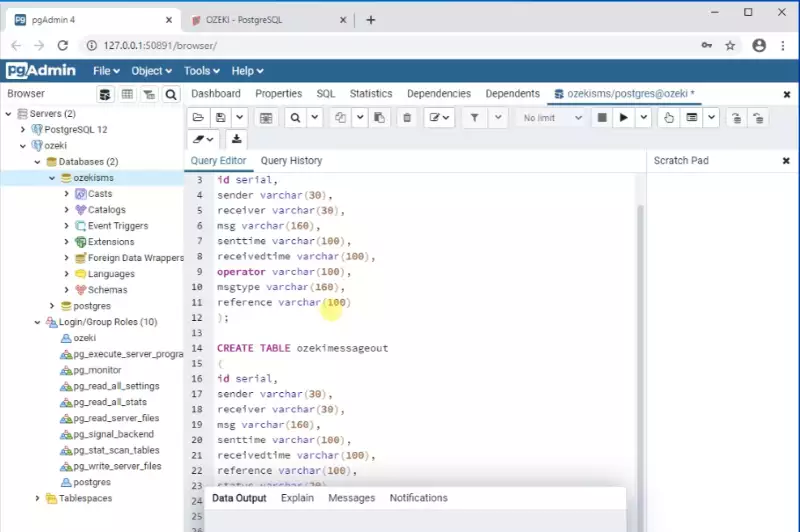Vytvoření databázových tabulek
Pro vytvoření řešení pro odesílání textových zpráv z PostgreSQL budete potřebovat 13 minut. Tento článek poskytuje pokyny a potřebné informace, které vám pomohou tento postup efektivně dokončit. Možná největší výhodou tohoto PostgreSQL řešení je, že stačí provést základní konfiguraci a během krátké doby budete připraveni odesílat SMS. Toto řešení je založeno na Ozeki SMS Gateway, takže můžete využít jeho vynikající schopnosti logování, což znamená, že můžete rychle odhalit chyby. Předpokládáme, že znáte základy fungování mobilních textových zpráv. Budete seznámeni s cennými informacemi a dobře strukturovanými pokyny krok za krokem. Doufáme, že si čtení užijete.
Video obsah1. Připojení k PostgreSQL
2. Vytvoření uživatele v PostgreSQL
3. Kopírování příkazů CREATE TABLE
Jak vytvořit správnou databázovou tabulku (Video návod)
V tomto videu se naučíte, jak vytvořit správně fungující databázovou tabulku pomocí PostgreSQL GUI zvaného pgadmin. Video začne otevřením pgadmin a skončí funkční databázovou tabulkou. Naučíte se, jak tabulku nakonfigurovat během vytváření a jak nastavit oprávnění v pgadmin. Video je jen o něco delší než 2 minuty a obsahuje všechny kroky, které je třeba podniknout, v detailní podobě. Nebudete mít problém sledovat návod.
Prosím, přejděte dolů pro zkopírování SQL příkazů (Obrázek 2-3) použité ve videu. Pokud jste již databázi v PostgreSQL vytvořili, můžete přejít k dalšímu videu.
Spuštění pgadmin
Na Obrázku 1 můžete vidět ikonu, kterou hledáte, s názvem pgadmin. Klikněte na ni pro spuštění aplikace, kde můžete začít nastavovat strukturu databáze a připojovat se k PostgreSQL serveru.
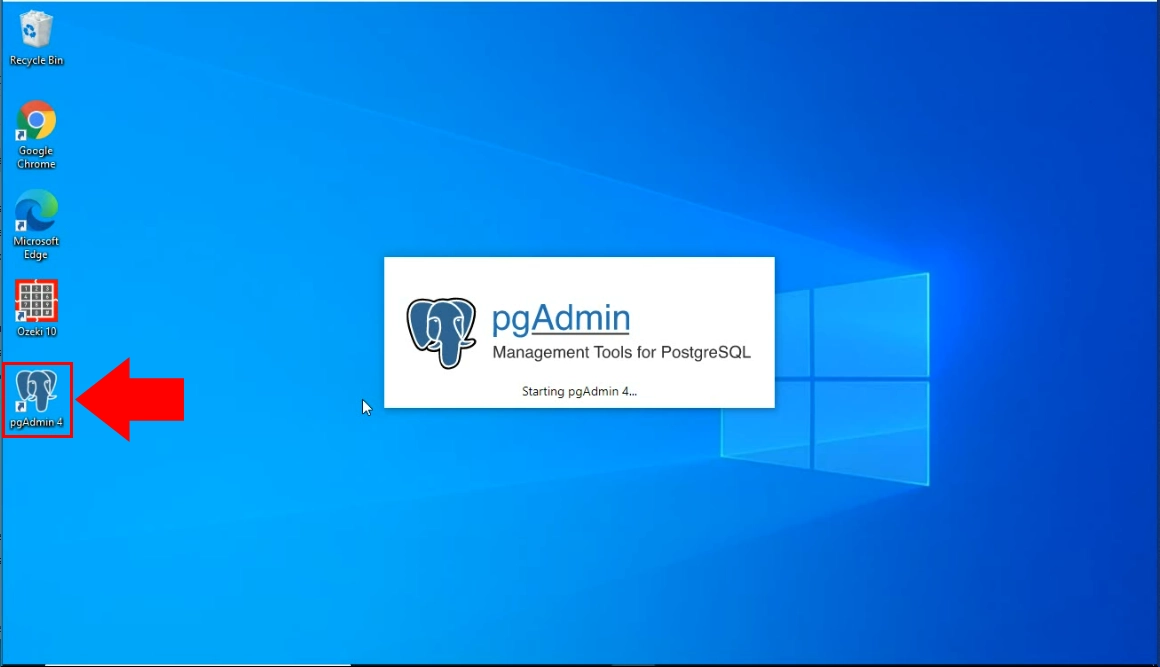
Vytvoření uživatele a databáze Ozeki
Následující SQL příkazy lze použít k vytvoření uživatele s názvem 'ozekiuser' a heslem 'ozekipass'. Toto je uživatelský účet PostgreSQL. Tento účet můžete použít pro připojení k databázi ozeki.
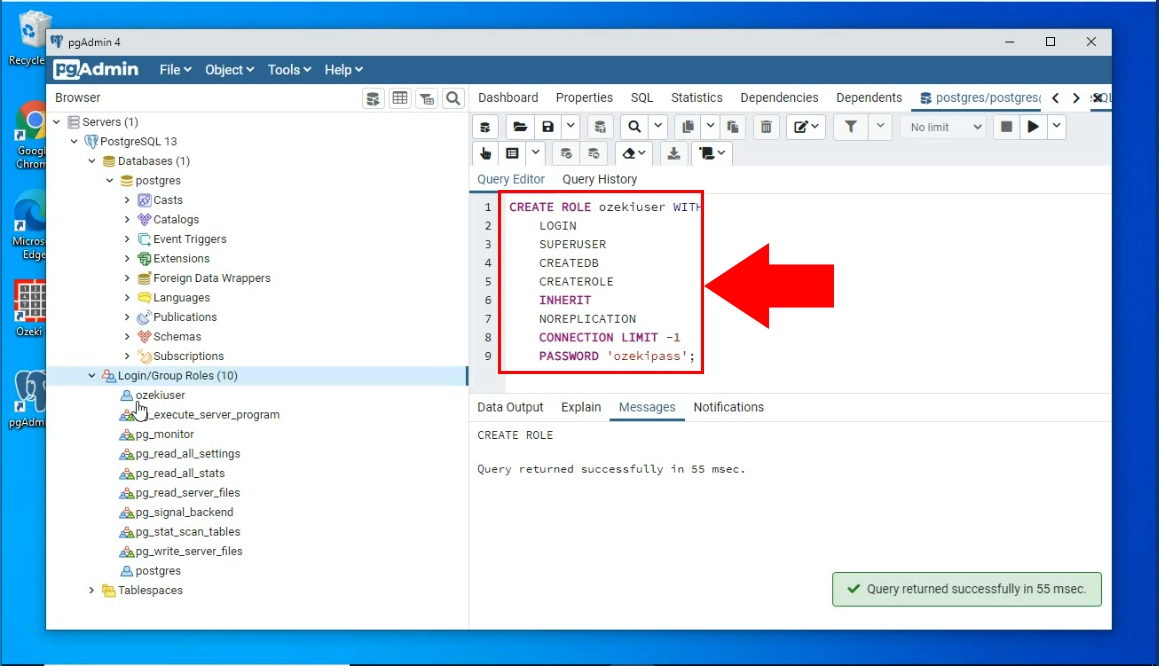
CREATE ROLE ozekiuser WITH LOGIN SUPERUSER CREATEDB CREATEROLE INHERIT NOREPLICATION CONNECTION LIMIT -1 PASSWORD 'ozekipass';Obrázek 3 - Kopírování příkazů CREATE ROLE
Nyní prosím zkopírujte kód, který vidíte na Obrázku 5. Můžete vidět, že jsme vložili kód a vytvořili naši databázi na Obrázku 4.
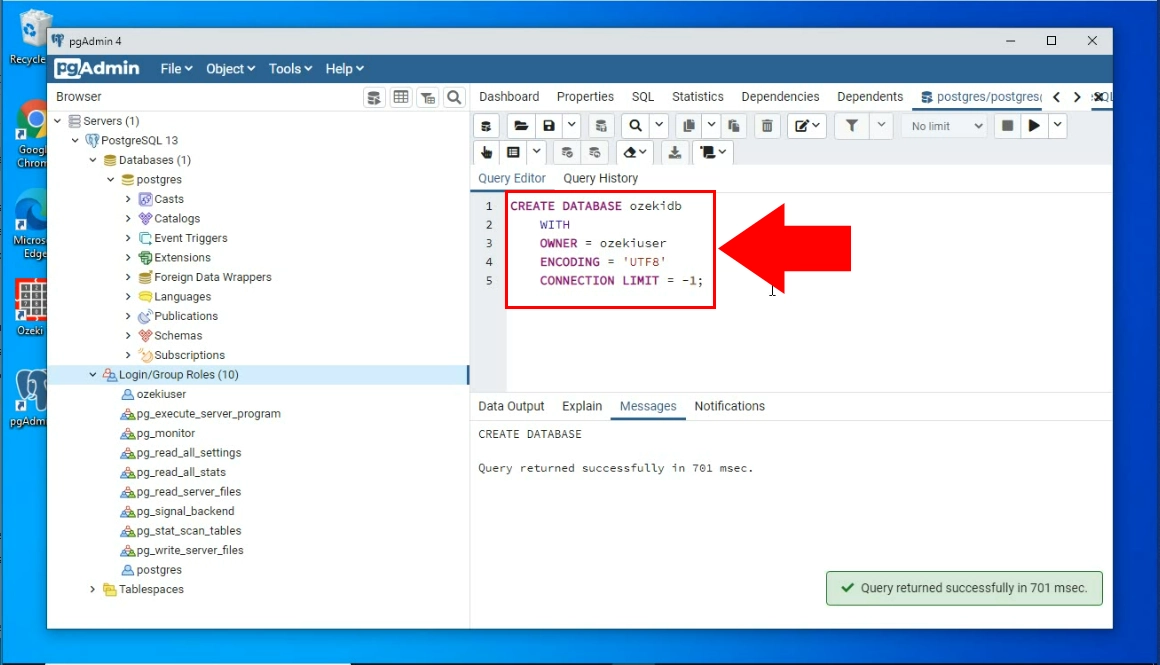
CREATE DATABASE ozekidb
WITH
OWNER = ozekiuser
ENCODING = 'UTF8'
CONNECTION LIMIT = -1;
Obrázek 5 - Kopírování příkazů CREATE DATABASEPříkazy CREATE TABLE pro použití na vašem PostgreSQL serveru
Kód
CREATE TABLE ozekimessagein ( id serial, sender varchar(255), receiver varchar(255), msg varchar(160), senttime varchar(100), receivedtime varchar(100), operator varchar(100), msgtype varchar(160), reference varchar(100) ); CREATE TABLE ozekimessageout ( id serial, sender varchar(255), receiver varchar(255), msg varchar(160), senttime varchar(100), receivedtime varchar(100), reference varchar(100), status varchar(20), operator varchar(100), errormsg varchar(250), msgtype varchar(160) );Obrázek 6 - Kopírování příkazů CREATE TABLE
Kopírování kódu
Na Obrázku 7 můžete vidět, jak můžete zkopírovat poskytnutý kód. Tento kód vytvoří databázi, se kterou může Ozeki SMS Gateway pracovat. Klikněte pravým tlačítkem na zvýrazněný kód a zvolte možnost kopírovat.
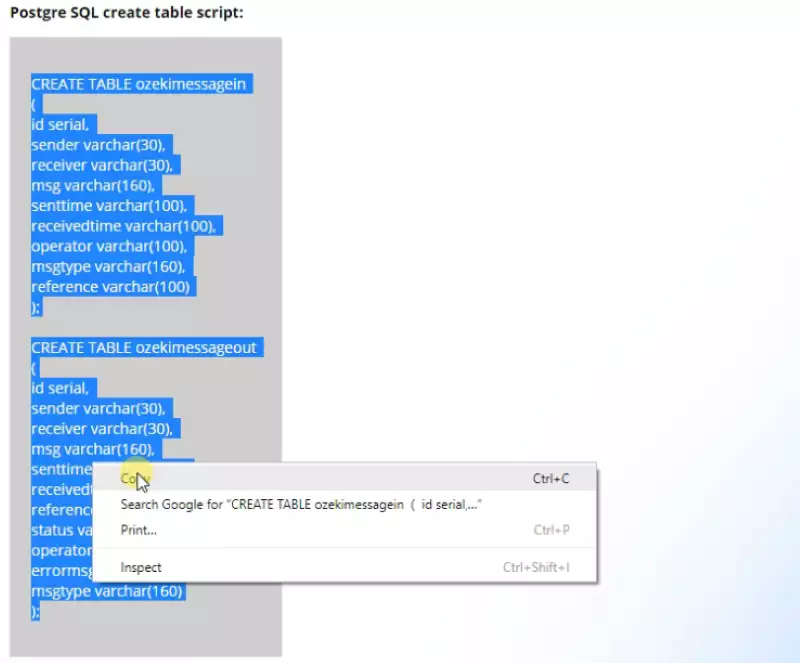
Vložení kódu
Pro vytvoření vaší databáze je třeba vložit zkopírovaný kód do části editor dotazů v pgadmin. Vložte jej a spusťte kód. Vytvoří funkční databázi, se kterou můžete pracovat. Vložený kód můžete vidět na Obrázku 8.